В CRM HOLLIHOP можно вести учёт расходов школы, например, расходы на рекламу, закупку учебных материалов, коммунальные услуги и прочее. Информация о расходах учитывается в отчёте Финансы – Рентабельность, где система считает рентабельность школы и операционную прибыль. Раздел представляет собой таблицу с фильтрами поиска и возможностью добавления расходов.
Добавление расхода.
Расходы добавляются в систему сотрудниками по факту их появления.
Чтобы добавить расход, перейдите в раздел Финансы – Расходы и нажмите кнопку «Добавить» в правой верхней части страницы. Откроется окно добавления расхода:

Заполните необходимые поля формы. Выберите филиал и статью расходов.
Некоторые статьи расходов есть в системе по умолчанию. Вы можете добавить, отредактировать или удалить статьи расходов в разделе Настройки – Компания на вкладке "Статьи расходов".
Дата - по умолчанию указывается текущая, но вручную можно установить фактическую дату того или иного расхода.
Значение – сумма расхода.
Описание – здесь задаётся точное назначение вашего платежа.
Пример заполнения формы:
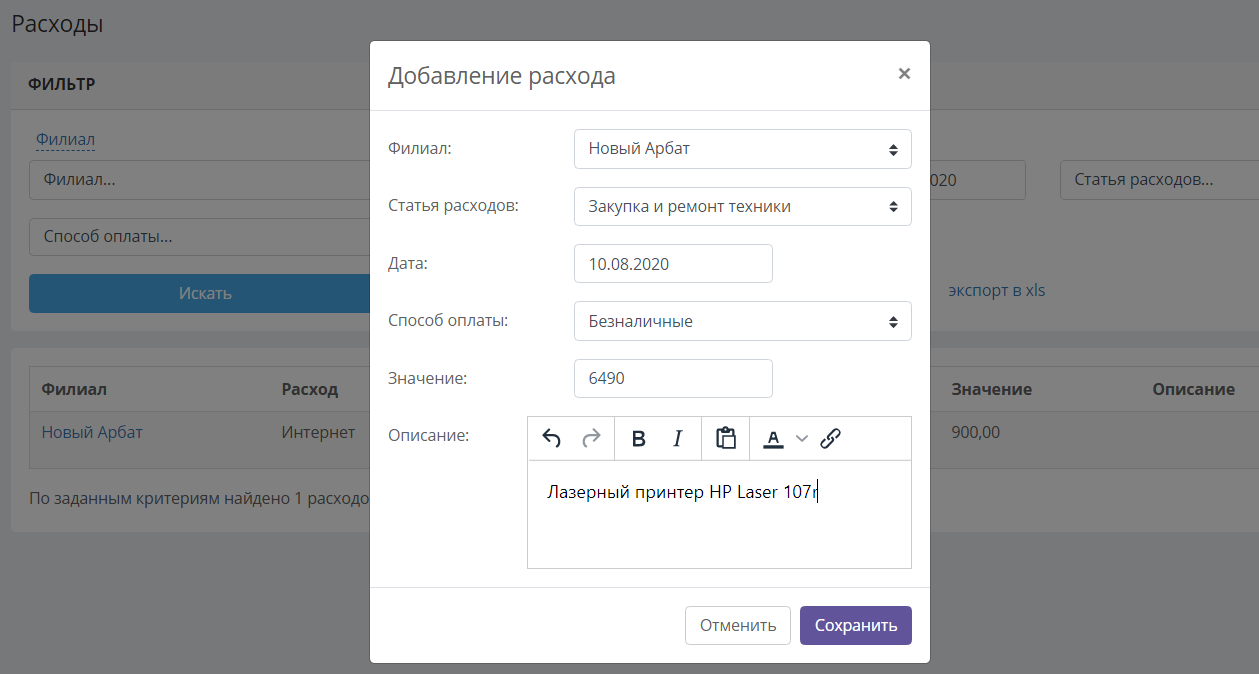
Фильтры раздела Расходы.
В верхней части раздела Расходы имеются фильтры для поиска определённых расходов:
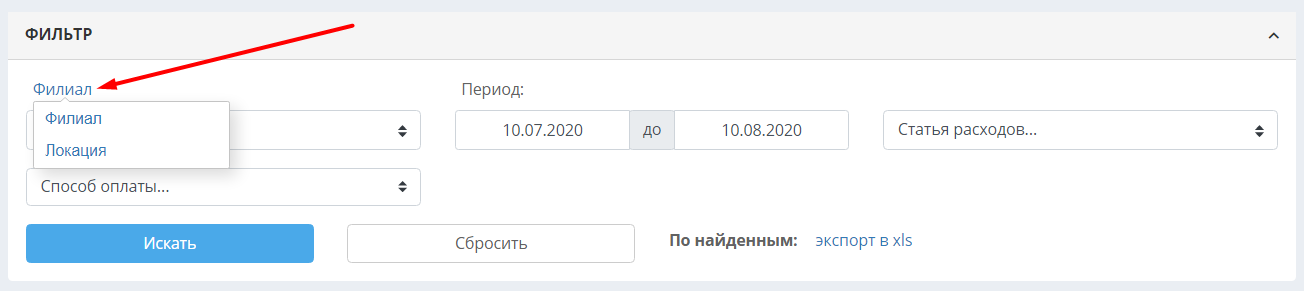
Филиал – поиск расходов выбранного филиала. Можно также вывести расходы локации, нажав на заголовок окна «Филиал» и выбрав вместо филиала «Локация».
Период – поиск расходов за определённый период, включающий в себя даты добавления расходов.
Статья расходов – поиск всех расходов по определённым статьям.
Способ оплаты - в зависимости от произведённых расходов тем или иным способом (наличный, безналичный и др.).
Список расходов.
Список расходов выводится за указанный период в виде таблицы, содержащей информацию о филиале, на который записан расход, дате добавления, статье, сумме и описании расхода.
Справа от каждого расхода находятся кнопки редактирования расхода (карандаш) и удаления расхода (корзина). Список расходов можно выгружать в формате Excel при помощи ссылки "экспорт в xls":
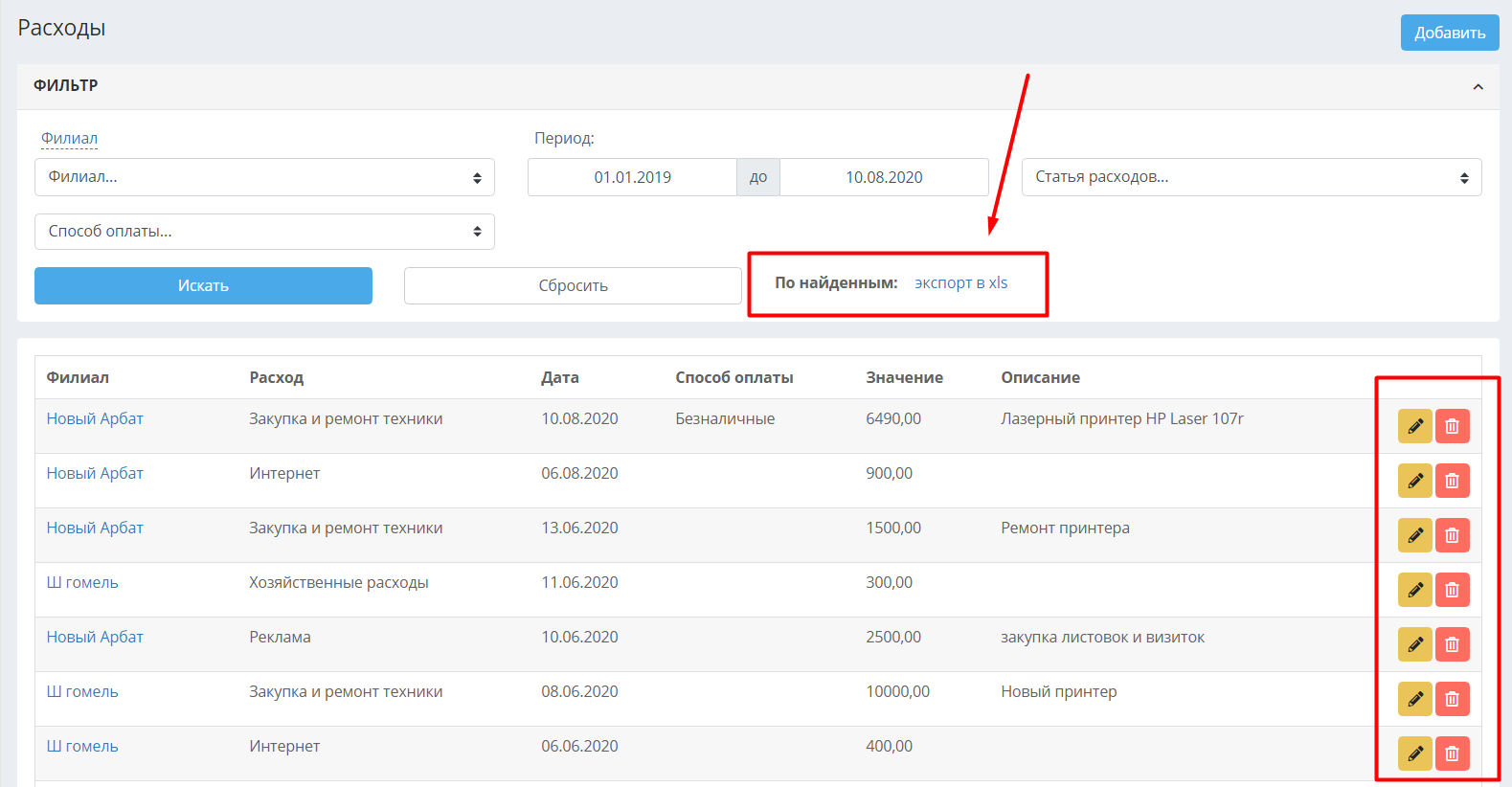
Внизу таблицы указано общее количество и общая сумма расходов с учётом применения заданных фильтров:

